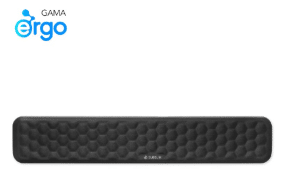SOPORTE ratón SMART

Carga la batería del mouse.
Presione 6 segundos la rueda de desplazamiento central y el botón izquierdo simultáneamente para comenzar el proceso de emparejamiento.
Aparecerá una luz azul parpadeante, significa que el dispositivo esta listo para emparejarse.
Vaya a la sección Bluetooth en el dispositivo al que está conectando el mouse y seleccione SUBBLIM Mouse.
Nota: en algunos dispositivos puede ser necesario apagar / encender el Bluetooth antes de intentar emparejarlo.
El mouse está listo para usar.
Antes de nada, asegúrese de tener instalada la versión de iOS 13 o superior.
Sigue estos pasos:
- Abre la opción de Ajustes y ve a la opción de Bluetooth.
- Confirma previamente que tu dispositivo tiene la opción de Bluetooth encendido.
- Presiona en el ratón a la vez la rueda de desplazamiento y el botón izquierdo durante 6 segundos hasta que parpadee una luz azul.
- Aparecerá el nuevo dispositivo SUBBLIM BLUETOOTH MOUSE el cual debemos seleccionar.
- Te solicitara un código de emparejamiento, el cual es: 0000.
- Una vez emparejado, dirígete hasta Ajustes y pulsa en la nueva opción Accesibilidad.
- Ahora entra en Tocar y pulsa AssistiveTouch.
- Para confirmar su correcta sincronización y uso del nuevo dispositivo, puedes validarlo un poco más abajo donde aparece una sección llamada Dispositivos señaladores.
- Pulsa en Dispositivos y pon el ratón en modo sincronización.
- Una vez te aparezca el ratón se conectará a tu dispositivo iOS o iPadOS.
- Ahora solo debes volver atrás y activar AssistiveTouch arriba del todo.
Diríjase a preferencias del sistema > Acceda al menú Bluetooth.
En la ventana superior del menú Bluetooth aparecen los dispositivos conectados, y en la parte inferior los que están preparados para emparejar.
Para que aparezca el ratón en los dispositivos, hay que pulsar a la vez el botón izquierdo y el scroll 6 segundos hasta que la luz azul parpadee.
Al presionar el botón DPI, cambiará el DPI. No hay indicación visual para la selección de DPI, aparte de que la velocidad del puntero en la pantalla será más rápida o más lenta, dependiendo del DPI que se seleccione.
Este producto tiene una característica avanzada de ahorro energético. No es necesario apagar el producto o quitar las pilas pero es opcional.
En el sistema operativo Windows, los mouse Subblim no necesitan ser apagados al tener un modo automático de ahorro de batería.
En caso de apagarlo desde el botón de ON/OFF, el mouse interpretará que se dejará de usar durante un periodo largo de tiempo y deberá ser conectado de nuevo siguiendo los pasos de instalación.
Asegúrese de que se ha establecido el dispositivo en “encontrable/modo asociación”. Consulte el manual del dispositivo para averiguar cómo.
Asegúrese de que el dispositivo esté colocado cerca de su ordenador.
Conéctelo como se describe en el manual de su adaptador de bluetooth.
Nota: Algunos dispositivos como auriculares y ratones pueden estar en encontrable por poco tiempo, conéctelos rápidamente.
Intente utilizar el ratón en una superficie distinta o utilice una alfombrilla para ratón.
Limpie el sensor en la parte inferior del ratón con un paño seco.
Mejore el rendimiento inalámbrico.
Posiblemente el Windows esta desactivando el dispositivo Bluetooth para ahorrar energía, cosa que no es necesario en nuestro caso ya que lo hace el dispositivo de forma automática, hay que desactivar esta característica:
1- En Inicio vamos a Configuración.
2- Nos dirigimos a Dispositivos e Impresoras.
3- Haz Click en el botón derecho de tu mouse sobre el BT Mouse SUBBLIM y le das a Propiedades.
4- Vamos a la pestaña Hardware y seleccionas el Dispositivo Bluetooth y entramos en las Propiedades.
5- Pulsamos en Cambiar la configuración.
6- En la pestaña Administración de energía, desmarcas la opción, “Permitir que el equipo apague este dispositivo para ahorrar energía”
7- Por si acaso si también tienes el Dispositivo de entrada HID que esta junto a Dispositivo de entrada, haces los mismos pasos desde el 4 – 6.